Si usted y sus amigos son amantes de los libros, es posible que desee compartir iBooks con sus amigos cuando encuentre que el contenido del libro es increíble y significativo. Sin embargo, es posible que no tengas ni idea de cómo hacerlo y te preguntes si se puede resolver este problema. Esta guía despejará su confusión y le dirá algunos métodos útiles para realizar este trabajo.
Parte 1: Puedo compartir iBooks con amigos
Si sólo te preguntas «¿puedo compartir mis iBooks con amigos?», el contenido de esta parte será el adecuado para que lo compruebes.
Primero debes tener una comprensión básica de iBooks. iBooks es una aplicación de libros electrónicos que es desarrollada por la compañía Apple, que puede ser utilizada en los sistemas operativos y dispositivos iOS y macOS. Los formatos de libros electrónicos que son compatibles con esta aplicación incluyen el formato de archivo EPUB, libros de iBooks Author, PDFs, audiolibros MP3, audiolibros AAC y audiolibros Audible.com. Puedes añadir libros gratuitos a esta aplicación o comprar libros electrónicos en la iBooks Store, iTunes Store o Audible.com.
En cuanto a la pregunta de «¿puedo compartir iBooks con amigos?», la respuesta es definitivamente «Sí». Puedes compartir iBooks con un amigo con varios métodos adecuados, e incluso los comprados se pueden prestar a tus amigos para que los lean por diversión.
Parte 2: Compartir iBooks con amigos a través de una cuenta compartida
Para compartir iBooks con amigos, puedes hacer uso de la cuenta compartida para ayudarte. Toda la confusión puede ser eliminada a través de compartir una sola cuenta. Sus amigos pueden tener acceso a la misma cuenta de iTunes para disfrutar de la lectura de los libros electrónicos que desea compartir con ellos, lo que es bastante fácil de manejar.
Parte 3: Compartir iBooks con amigos a través de cerrar e iniciar sesión
También es posible compartir iBooks con amigos a través de cerrar e iniciar sesión en la aplicación iBooks.
1. Ejecuta la app iBooks en tu dispositivo iOS desde la pantalla de inicio y luego haz clic en el botón «Tienda> Compras» sucesivamente.
2. Verás el botón «Cuenta» que muestra la cuenta de iTunes actual que ha iniciado sesión. Pulsa sobre él y luego dale a «Cerrar sesión».
3. En el siguiente diálogo que aparece, tienes que pulsar en «Iniciar sesión> Usar cuenta existente». Tienes que ofrecer el nombre de usuario y la contraseña de la otra cuenta para iniciar sesión.
4. Después de iniciar sesión en iBook con la cuenta de tu amigo, tienes que hacer clic en el botón de «Volver a descargar» junto al libro que deseas compartir con tu amigo en esta cuenta.
Debe saber que esta solución sólo funciona para los libros comprados en la iBooks Store. Si deseas compartir otros iBooks con tus amigos, puedes recurrir a otros métodos que te ayuden a hacerlo.
Parte 4: Compartir iBooks con amigos a través de mover archivos EPUB
Si desea compartir iBooks con sus amigos a través de mover archivos EPUB con herramientas profesionales, Leawo iTransfer es sólo el software puede ayudarle a terminar esta tarea sin ninguna dificultad. Usted puede transferir 12 tipos de archivos diferentes entre los dispositivos iOS, los ordenadores y iTunes como la transferencia de música desde el iPhone al ordenador. Para mover archivos EPUB de iPhone a otro iPhone es sólo un pedazo de pastel para este poderoso programa. Ahora vamos a empezar a ver cómo utilizar este gran gestor de archivos de dispositivos iOS para arreglar cómo compartir iBooks con otros perfectamente.

Leawo iTransfer
☉ Transferir hasta 14 tipos de datos y archivos sin iTunes.
☉ Soporta los últimos dispositivos iOS como el iPhone X, el iPhone XR, etc.
☉ Reproduce, ve y elimina datos y archivos en dispositivos iOS.
![]()
![]()
Paso 1. Inicie Leawo iTransfer y conecte un iPhone al ordenador
Ejecute iTransfer en su ordenador y luego conecte su iPhone con un cable USB adecuado. Su iPhone será detectado por el software automáticamente. La información de su iPhone se mostrará en la parte derecha de la pantalla.
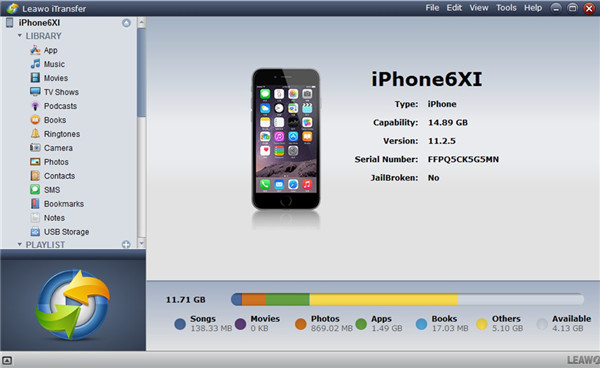
Paso 2. Revisa los libros en el iPhone
Haz clic en el icono de tu iPhone y luego en la pestaña «BIBLIOTECA > Libros» para ver todos los libros de tu iPhone en la parte derecha de la interfaz.
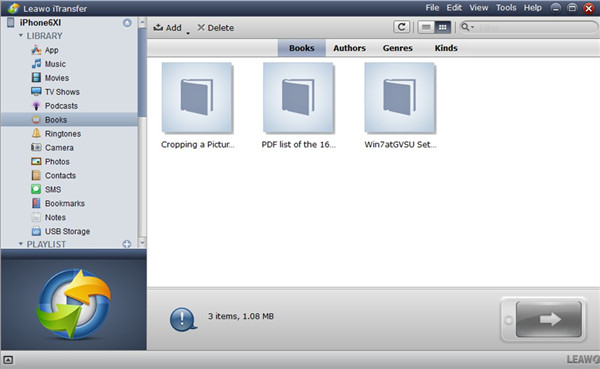
Paso 3. Transferir archivos EPUB a la computadora desde su iPhone
Elija los archivos EPUB que desea mover a otro iPhone y luego pulse el botón de transferencia en la esquina inferior derecha de la interfaz. En el panel que aparece, tienes que hacer clic en «Transferir a> mi ordenador» para continuar.

Paso 4. Establezca la carpeta de salida en el ordenador y transfiera los archivos EPUB
Se mostrará un panel y tendrá que marcar «Guardar en la carpeta» y luego pulsar el botón «Cambiar» para elegir un directorio adecuado para guardar los archivos EPUB exportados desde su iPhone. Después de eso, pulse el botón «Transferir ahora» para comenzar a mover los archivos EPUB de su iPhone al ordenador para su uso posterior.
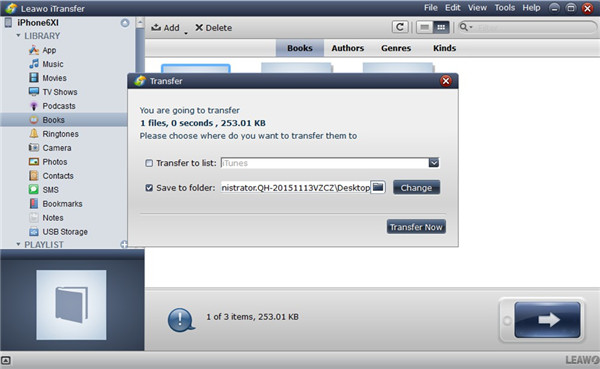
Paso 5. Transferir archivos EPUB desde el ordenador a otro iPhone
Cuando los archivos EPUB de tu iPhone estén en la carpeta local de tu ordenador, tienes que desconectar tu iPhone y conectar el iPhone de tu amigo a tu ordenador con un cable USB adecuado. Después de que el dispositivo sea reconocido por el software, tienes que pulsar en la pestaña «Icono del iPhone> BIBLIOTECA> Libros» sucesivamente. Pulsa en el botón «Añadir> Añadir Archivo» o «Añadir> Añadir Carpeta» para localizar los archivos EPUB que han sido exportados desde tu iPhone y haz clic en el botón «Abrir» para comenzar a importar tus archivos EPUB de iPhone al dispositivo iPhone de tu amigo inmediatamente.
Esta solución para compartir iBooks con amigos mediante el traslado de archivos EPUB es muy sencilla. Sólo requiere unos pocos clics para realizar el trabajo. El proceso es seguro y rápido, y el resultado es bastante preciso.
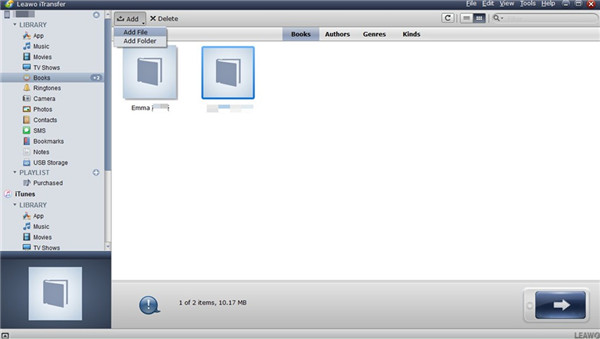
Esta solución para compartir iBooks con amigos es muy sencilla. Sólo requiere unos pocos clics para realizar el trabajo. El proceso es seguro y rápido, y el resultado es bastante preciso.
Demostración en vídeo de cómo usar Leawo iTransfer
Parte 5: Compartir iBooks con amigos con Familias Compartir
También es una buena opción para que usted pueda compartir iBooks con amigos con familias compartir. De esta manera, cualquier miembro de la familia puede descargar cualquier libro que otro miembro haya comprado sin tener que pagar más. A continuación te explicamos cómo hacer este truco.
1. En tu iPhone, tienes que hacer clic en «Ajustes> ID de Apple/Tu nombre> Compartir en familia» sucesivamente. Después, haz clic en «Comenzar> Continuar> Continuar».

2. Pulsa en «Continuar» para confirmar tu forma de pago y luego dale a «Compartir tu ubicación o «Ahora no» para compartirla o no con tu familiar.
3. Pulsa en «Añadir miembro de la familia» y luego introduce el nombre de tu amigo para añadirlo como miembro de la familia.

4. Ejecuta la aplicación iBooks en el iPhone de tu amigo y luego pulsa en la pestaña de «Leer ahora». Después, toca el icono de la cuenta en la esquina superior derecha de la ventana.

5. Bajo la zona de «COMPRAS DE FAMILIA’, tienes que pulsar sobre tu nombre o imagen en la lista y luego darle a «Libros> Todos los libros». Así, todos los libros que hayas comprado se mostrarán en la pantalla.

6. Pulsa el botón de descarga a la derecha del nombre del libro para empezar a descargarlo en la biblioteca de libros del iPhone de tu amigo. Así, él o ella podrá pulsar el botón «Leer» para disfrutar de la lectura del libro que has compartido a gusto.

Extra: Cómo eliminar el DRM en archivos EPUB con Prof. DRM
La protección DRM en los archivos EPUB de iBooks le impide leer libros en dispositivos que no sean de Apple, lo que es bastante inconveniente para compartir libros con otros usuarios de dispositivos. Con el fin de deshacerse de este bloqueo, puede utilizar Leawo Prof. DRM para eliminar el DRM de los archivos EPUB. Este programa puede eliminar el DRM rápidamente y puede soportar la multitarea. Ahora vamos a empezar a aprender cómo usarlo para eliminar el DRM de los archivos EPUB de iBooks.
![]()
![]()
Paso 1: Importar archivos EPUB de iBooks
Descargue Leawo Prof. DRM en su ordenador y luego pulse el botón «Añadir archivos» en la interfaz principal para añadir los archivos EPUB de iBooks en su ordenador a la pantalla del software.
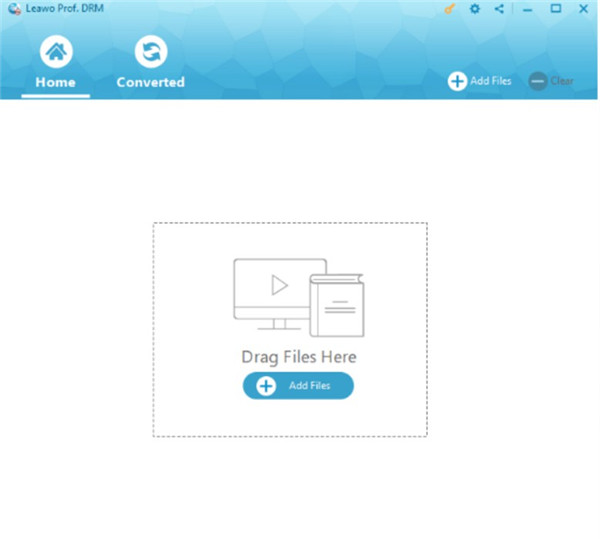
Paso 2: Establecer el formato de salida
Cuando los archivos EPUB están en la interfaz del software, puede hacer clic en el botón de edición para elegir epub, azw3, mobi y texto como el formato de salida de acuerdo a su necesidad.
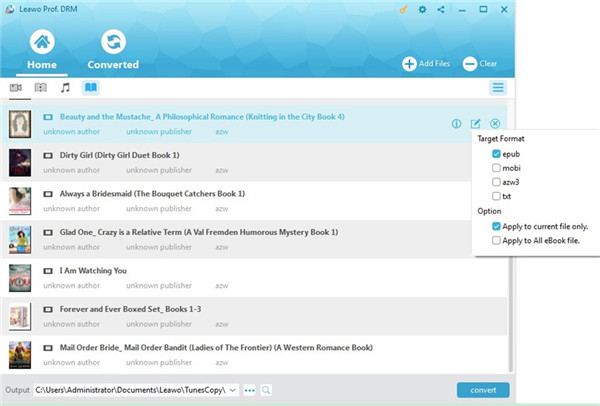
Paso 3: Establecer el directorio de salida
Haga clic en el botón de salida «…» en la parte inferior de la pantalla para elegir una ubicación en su ordenador para guardar el eBook sin DRM de salida.
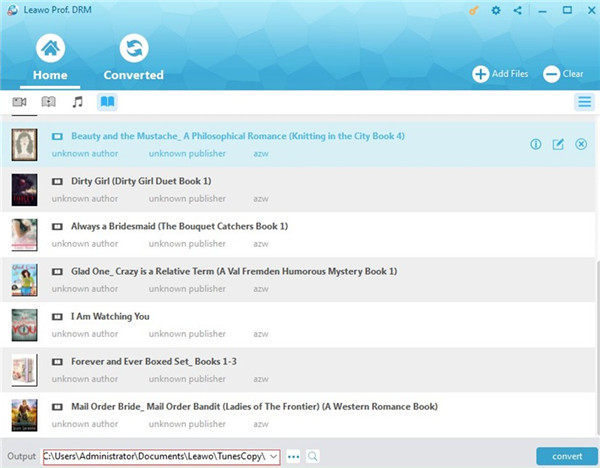
Paso 4: Eliminar el DRM de los archivos EPUB
Al final, tiene que pulsar el botón azul «Convertir» para empezar a eliminar el DRM de los archivos EPUB. En unos segundos, los libros electrónicos sin DRM estarán disponibles en su ordenador.
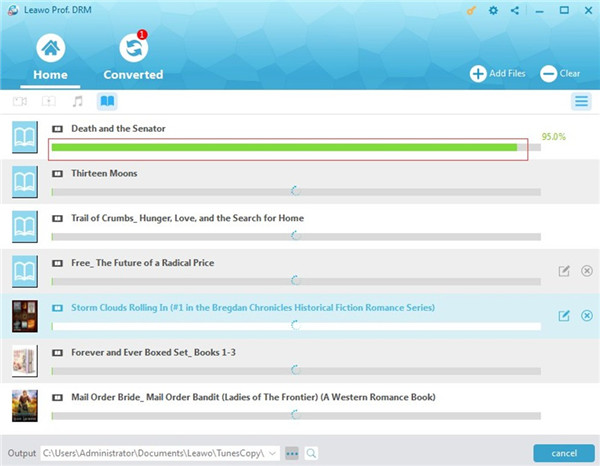
Como puede ver, el problema de «¿Puedo compartir iBooks con amigos?» puede resolverse bien con varias soluciones. Usted puede elegir la que se adapte a usted para terminar esta tarea correctamente. También puede hacer uso de Leawo Prof. DRM para eliminar el DRM de diversos archivos fácilmente. Si usted está interesado en otras características de Leawo Prof. DRM, puede probarlo para averiguarlo.